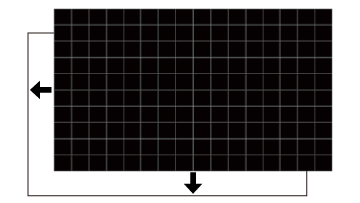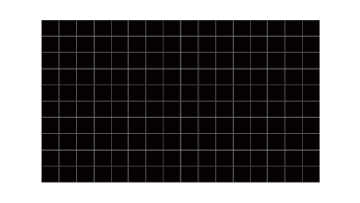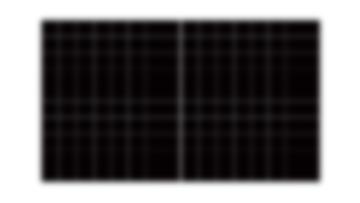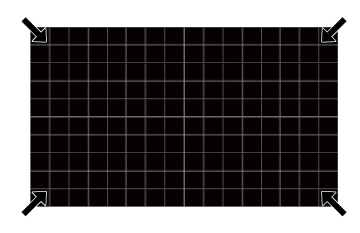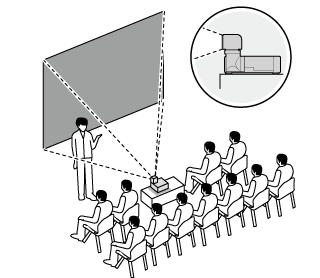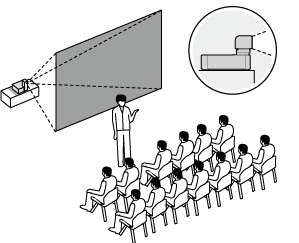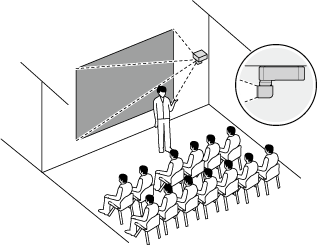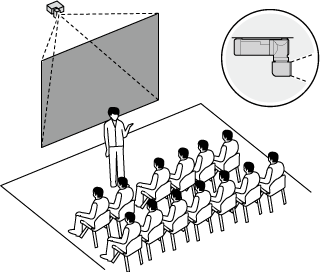投写状態の調整
操作パネルの LENS ボタンまたはリモコンの「レンズ調整ボタン」を押すと、プロジェクターを設置する際の主な投写状態の調整(レンズシフト、フォーカス、ズーム)が行えます。
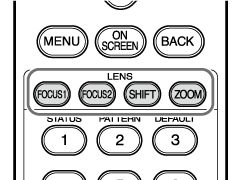
リモコン
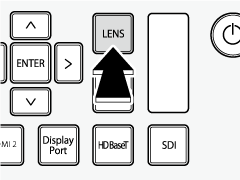
本体
レンズシフト調整 
投写映像の位置をレンズの光軸移動(レンズシフト)で調整します。
-
 : SHIFTボタンを押します。
: SHIFTボタンを押します。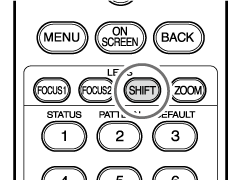
リモコン
 :レンズシフト調整画面が表示されるまで、何度か LENS ボタンを押します。
:レンズシフト調整画面が表示されるまで、何度か LENS ボタンを押します。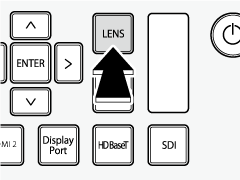
本体
-
セレクター(上下左右)ボタンで、投写映像の位置を調整します。
bメモ
%で表示される数値はシフト位置の参考値です。
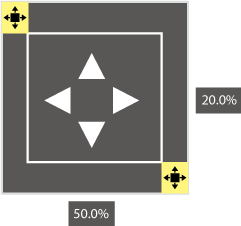
-
BACK ボタンを押して、終了します。
bメモ
- レンズシフト調整はメニューからも行えます。
- レンズを回転させても、前回のシフト位置は記憶されています。
- レンズを回転後、ロックすると、前回のシフト位置に自動的にシフトします。
- リモコンの SHIFT ボタンを3秒間長押しするとホームポジションに戻す確認メニューが表示されます。
フォーカス調整 

投写映像のフォーカス(ピント)を調整します。テストパターン1を表示してください。
-
 :リモコンの FOCUS1、FOCUS2 ボタンを使います。
:リモコンの FOCUS1、FOCUS2 ボタンを使います。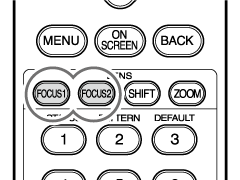
リモコン
 :フォーカス調整画面が表示されるまで、何度か LENS ボタンを押します。
:フォーカス調整画面が表示されるまで、何度か LENS ボタンを押します。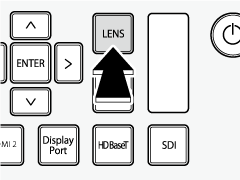
本体
-
セレクター(左右)ボタンで、フォーカスを調整します。
調整しているフォーカス(1または2)で表されるアイコンが変わります。
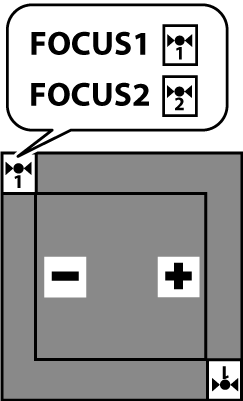
-
調整が終わったら BACK ボタンを押して、終了します。
bメモ
フォーカス調整はメニューからも行えます。
フォーカス調整
リモコンの FOCUS1、FOCUS2 ボタンを使って調整します。
- FOCUS1:画面全体を調整します。
- FOCUS2:画面周辺を調整します。
テストパターン1を表示し、以下の手順で調整してください。
-
FOCUS1 ボタンで、画面全体のピントを合わせます(A)。
レンズとスクリーンで “最も近い位置” の映像を見てピントを合わせます。
-
FOCUS2 ボタンで、周辺のピントを合わせます(B)。
レンズとスクリーンで “最も遠い位置” の映像を見てピントを合わせます。
-
再度 FOCUS1 ボタンで、Aの調整を行い、画面全体のピントを合わせます。
-
ピントが合わない場合は、手順1から手順3を繰り返して調整してください。
ピントの位置確認
レンズシフトがホームポジションの場合

レンズシフトがV(垂直)シフトの場合
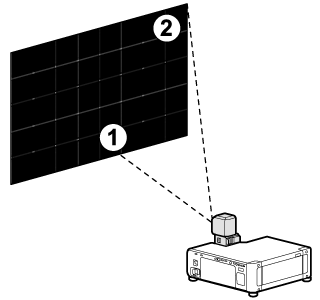
ズーム調整 
投写映像の大きさを調整します。テストパターン1を表示します。
-
 :ZOOM ボタンを押します。
:ZOOM ボタンを押します。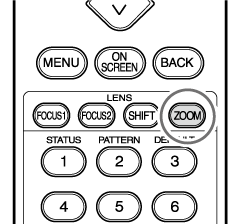
リモコン
 :ズーム調整画面が表示されるまで、何度か LENS ボタンを押します。
:ズーム調整画面が表示されるまで、何度か LENS ボタンを押します。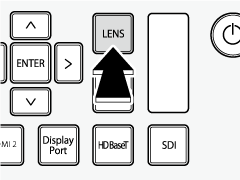
本体
-
セレクター(左右)ボタンで、投写画像の大きさを調整します。
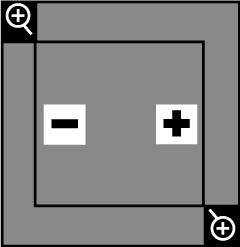
-
BACK ボタンを押して、終了します。
bメモ
- ズーム調整はメニューからも行えます。
- ズーム調整後は再度フォーカス調整が必要な場合があります。
設置方法調整
プロジェクターとスクリーンの設置状態に合った設置方法を設定します。
表示 メニューの プロジェクターの投写位置 から 前面投写、リア投写、天吊り投写、リア・天吊り投写 の選びます(aプロジェクターの投写位置)。


 をクリックしてください。
をクリックしてください。